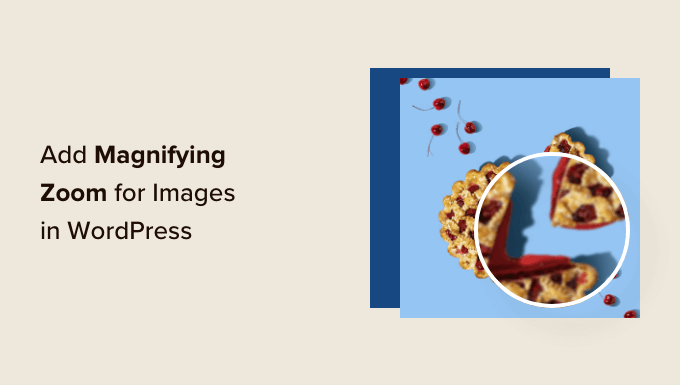
هل تريد إضافة مكبرة يشبه Amazon للصور في WordPress؟
ستسمح إضافة ميزة التكبير / التصغير للمستخدمين برؤية التفاصيل التي لن يروها في صورة ذات حجم عادي.
في هذه المقالة ، سنوضح لك كيفية إضافة تكبير مكبرة للصور بسهولة في WordPress.
لماذا تضيف تكبير/تصغير مكبرة للصور؟
ستسمح إضافة ميزة التكبير / التصغير المكبرة على موقع WordPress الخاص بك للزوار بعرض التفاصيل المعقدة للصور بوضوح.
إذا كان لديك موقع ويب للتصوير الفوتوغرافي ، فإن إضافة ميزة مكبرة ستسمح للمستخدمين بتكبير صورك لعرض التفاصيل الدقيقة.
وبالمثل ، إذا كنت تدير متجرا عبر الإنترنت ، فسيتمكن عملاؤك من تكبير صور المنتج.
تستخدم العديد من مواقع التجارة الإلكترونية الكبيرة بالفعل التكبير المكبر لصور المنتج. يسمح للعملاء بفحص المنتج ويخلق تجربة تسوق أفضل في متجرك.
ومع ذلك ، دعنا نرى كيف يمكنك بسهولة إضافة تكبير مكبرة للصور في WordPress.
كيفية إضافة تكبير مكبرة للصور في WordPress
أولا ، تحتاج إلى تثبيت وتنشيط الإضافة WP Image Zoom. لمزيد من التفاصيل ، يرجى الاطلاع على دليلنا خطوة بخطوة حول كيفية تثبيت اضافة WordPress
عند التنشيط ، تحتاج إلى التوجه إلى WP Image Zoom »صفحة إعدادات التكبير من الشريط الجانبي لمسؤول WordPress.
بعد ذلك ، تحتاج إلى تكوين إعدادات تأثير التكبير / التصغير عن طريق التبديل إلى علامة التبويب “إعدادات التكبير” واختيار شكل العدسة الذي تريد استخدامه.

يمكنك الاختيار من بين أشكال عدسة نافذة الدائرة والمربعة والتكبير/التصغير. يمكنك حتى اختيار خيار “بدون عدسة” (⨯) إذا كنت لا تريد استخدام شكل لتأثير التكبير.
بعد اختيار العدسة المفضلة لديك ، تحتاج إلى التمرير لأسفل إلى الخطوة التالية حيث يمكنك معاينة صورة بالعدسة المحددة لمعرفة كيفية عملها. تحتوي الإضافة على صورة معاينة يمكنك استخدامها لاختبار تغييراتك.

بعد ذلك ، تحتاج إلى التبديل إلى علامة التبويب “عام”.
من هنا ، يمكنك تحديد نوع المؤشر ، وتعيين تأثير الرسوم المتحركة ، وتمكين التكبير / التصغير عند تمرير الماوس أو النقر بالماوس ، وتحديد مستوى التكبير.
إذا كنت تريد المزيد من الخيارات ، فإن بعض الميزات متاحة فقط للإصدار المحترف من الإضافة WP Image Zoom.

بعد تحديد اختياراتك وفقا لذلك ، ما عليك سوى الانتقال إلى علامة التبويب “العدسة” من الأعلى.
يمكنك الآن تكوين إعدادات مثل حجم العدسة ولون العدسة وخيارات حدود العدسة والمزيد إذا حددت العدسة “الدائرة” أو “المربعة” في الخطوة 1.

إذا قمت بتحديد عدسة نافذة التكبير ، فأنت بحاجة إلى التبديل إلى علامة التبويب تكوين “نافذة التكبير”.
من هنا ، يمكنك تغيير عرض وارتفاع نافذة التكبير / التصغير ، وتحديد المواقع ، والمسافة من الصورة الرئيسية ، وألوان الحدود ، والمزيد.

عد ذلك ، تحتاج ببساطة إلى النقر فوق “حفظ التغييرات” لتخزين إعداداتك.
بعد ذلك ، كل ما عليك فعله هو تكوين بعض الإعدادات العامة.

تكوين إعدادات الاضافة العامة
بعد ذلك ، تحتاج إلى التبديل إلى علامة التبويب الإعدادات العامة ضمن إعدادات الإضافة.
من هنا ، يمكنك الآن تمكين ميزات مثل التكبير / التصغير على صور منتجات WooCommerce والصور المصغرة والأجهزة المحمولة وصفحات المرفقات وصفحات فئات المنتجات والمزيد.
كل ما عليك فعله هو ببساطة تحديد المربعات بجوار هذه الخيارات.

يمكنك أيضا إزالة تأثير العرض المبسط ، بحيث يمكن للمستخدمين تكبير الصور بسلاسة.
ومع ذلك ، ستحتاج إلى إصدار Pro من الإضافة لهذه الميزة.

إذا كنت لن تقوم بإزالة الصندوق المبسط للصور ، فأنت بحاجة إلى التمرير لأسفل إلى خيار “تمكين داخل Lightbox” وتحديد المربع المجاور له.
ملاحظه: يمكنك رؤية مربعات الضوء المدعومة للتأكد من أن التكبير / التصغير يعمل بشكل جيد داخل صندوق مبسط على موقعك.

بمجرد الانتهاء من ضبط الإعدادات ، لا تنس النقر فوق الزر “حفظ التغييرات” لتخزين إعداداتك.
سيتم الآن تمكين التكبير / التصغير المكبرة لمنتجات WooCommerce.
يمكنك الذهاب لزيارة متجرك عبر الإنترنت للتحقق من ميزة التكبير / التصغير الخاصة بنا.

ومع ذلك ، إذا كنت ترغب في تمكين التكبير / التصغير للصور على منشورات وصفحات WordPress ، فأنت بحاجة إلى اتباع الخطوة أدناه.
الخطوه 3. تمكين التكبير المكبر للصور في محرر المكونات
بشكل افتراضي، لا يتم تمكين التكبير/التصغير المكبر للصور الموجودة على منشوراتك وصفحاتك. تحتاج إلى القيام بذلك يدويا بعد إضافة صورة إلى المحتوى الخاص بك.
أولا ، تحتاج إلى فتح منشور تريد تحريره في محرر الاضافات.
بعد ذلك ، تحتاج إلى تحميل صورة إلى هذا المنشور من مكتبة الوسائط أو جهاز الكمبيوتر الخاص بك.
بمجرد القيام بذلك ، ما عليك سوى النقر فوق الصورة لفتح لوحة إعدادات الكتلة في الزاوية اليمنى من الشاشة.
من هنا ، ما عليك سوى الانتقال إلى علامة التبويب “الأنماط” والنقر فوق الزر “مع التكبير” لتطبيق التكبير المكبر على صورتك.

بعد ذلك ، ما عليك سوى النقر فوق الزر “تحديث” أو “نشر” في الجزء العلوي لتخزين إعداداتك.
ستبدو ميزة التكبير / التصغير هكذا على موقعك:

ملاحظه: ستحتاج إلى تكرار هذه الخطوة في كل مرة تريد فيها إضافة تأثير التكبير / التصغير إلى صورة فردية.
نوصي باستخدام صور عالية الجودة لتبدو ميزة التكبير / التصغير رائعة. عادة ما تكون الصور عالية الجودة أكبر في حجم الملف وتستغرق وقتا أطول للتحميل مما سيؤثر على سرعة موقع الويب الخاص بك وأدائه.
لحل هذه المشكلة ، تحتاج إلى تحسين صورك للويب قبل تحميلها على WordPress.
نأمل أن تساعدك هذه المقالة في تعلم كيفية إضافة تكبير مكبرة للصور في WordPress. قد ترغب أيضا في الاطلاع على دليلنا حول كيفية تحسين الصور لمحركات البحث وأفضل اختياراتنا لأفضل الإضافات لضغط الصور.

